Najlepsze aplikacje do klonowania aplikacji na iPhonea w celu uruchomienia wielu kont | Nie jest wymagany jailbreak

Dowiedz się, jak sklonować aplikacje na iPhone

Wysyłanie rozwlekłych wiadomości stało się już przeszłością. Tym bardziej od czasu wprowadzenia wiadomości głosowych. Jeśli jednak chcesz zrobić dowcip znajomym, możesz wysłać im wiadomość bez wiadomości. Aby to zrobić, wyślij im pustą wiadomość w WhatsApp.
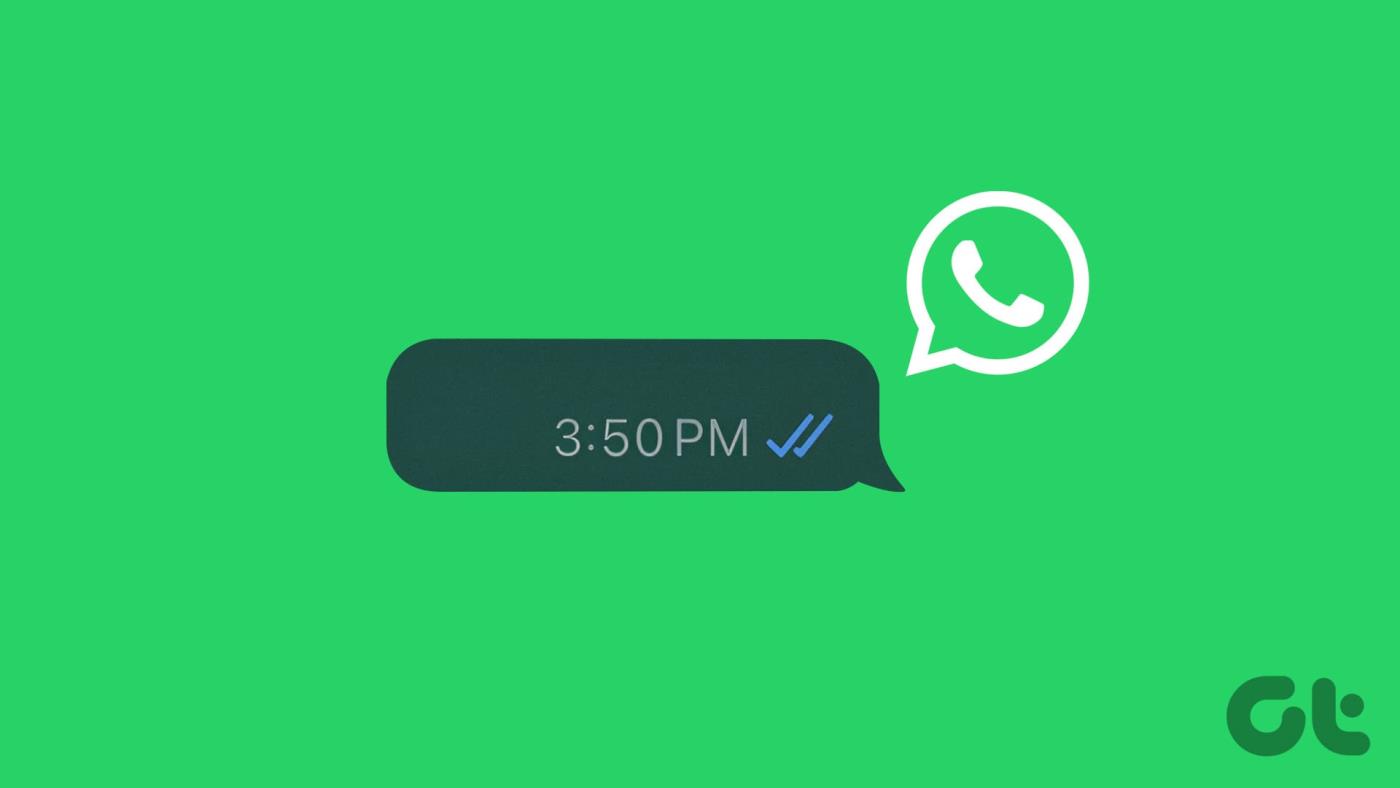
W chwili pisania tego artykułu nie ma bezpośredniego sposobu na wysłanie pustej wiadomości w WhatsApp. W każdym razie WhatsApp nie udostępnia opcji wysyłania, jeśli naciśniesz spację na klawiaturze, aby utworzyć pustą wiadomość. Jednak poniższe 4 sposoby mogą pomóc w osiągnięciu tego wyczynu. Czytaj dalej, aby dowiedzieć się więcej.
Jedną z najpopularniejszych metod wysyłania pustej wiadomości w WhatsApp bez użycia narzędzi innych firm jest metoda nawiasów. Tutaj utwórz spację między dwoma nawiasami w przeglądarce internetowej. Następnie wytnij odstęp i pozostaw nawiasy. Po zakończeniu wklej spację w oknie wiadomości i wyślij ją jako pustą wiadomość. Oto spojrzenie krok po kroku dla większej przejrzystości.
Uwaga: po testach odkryliśmy, że ta metoda czasami przynosi sukcesy w przypadku korzystania z najnowszej wersji WhatsApp. Jeśli przydarzy się to również Tobie, przejdź do dowolnej z pozostałych metod wymienionych poniżej.
Krok 1: Otwórz dowolną przeglądarkę internetową na swoim telefonie komórkowym. Tutaj wpisz ( ) . Upewnij się, że używasz spacji, aby utworzyć odstęp między dwoma nawiasami.
Krok 2: Następnie dotknij Gotowe.
Krok 3: Teraz dotknij i wybierz spację między dwoma nawiasami.
Krok 4: Po wyświetleniu opcji dotknij Wytnij.
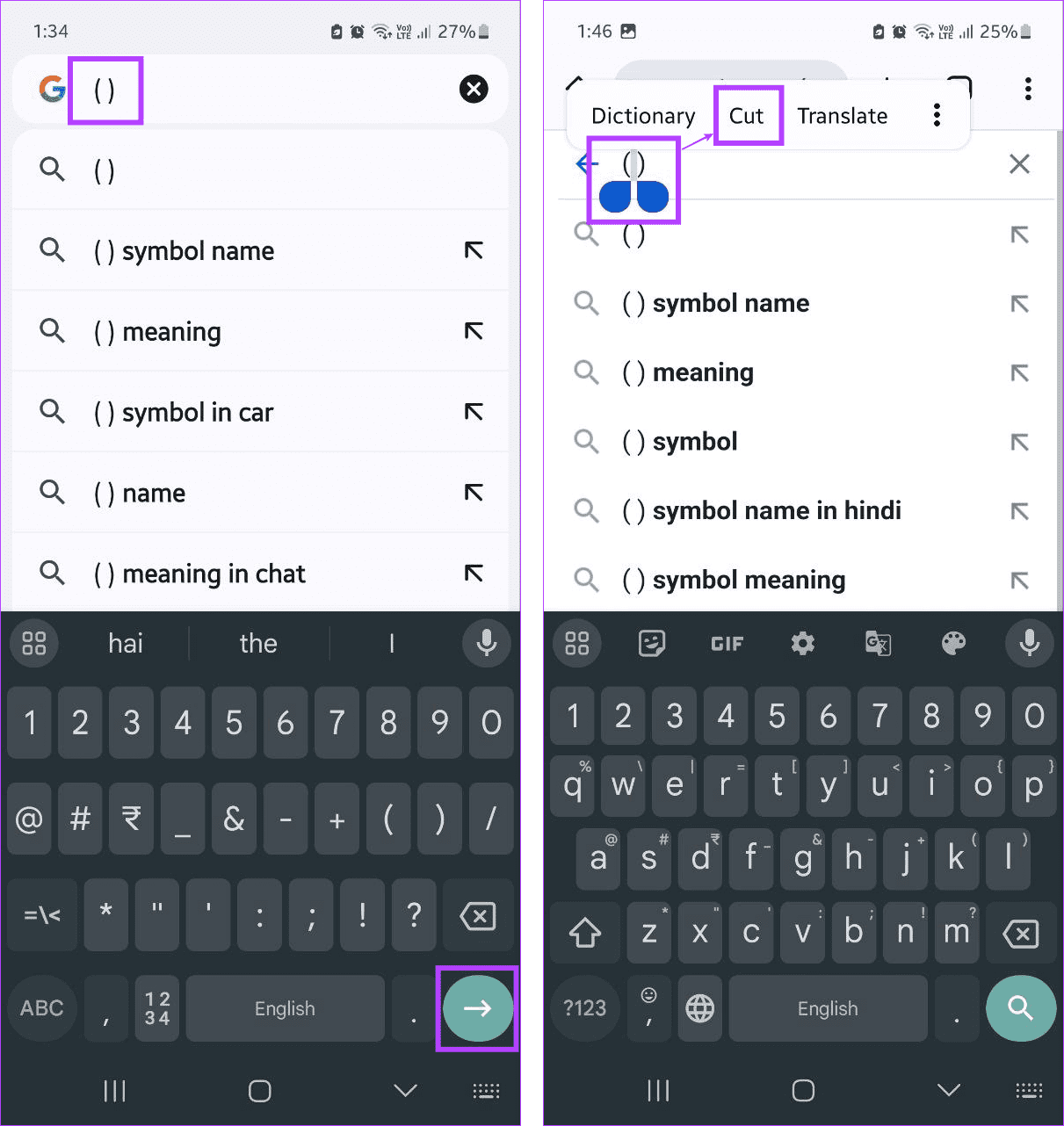
Krok 5: Otwórz WhatsApp i dotknij odpowiedniego kontaktu.
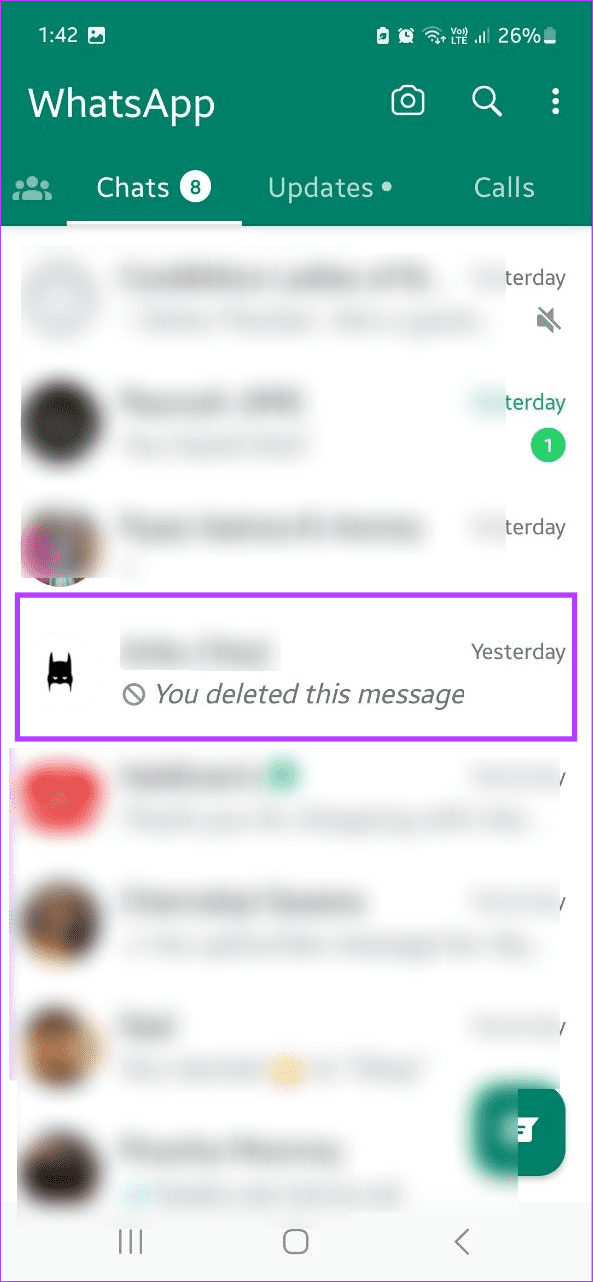
Krok 6: Naciśnij długo pasek komunikatów i dotknij Wklej.
Krok 7: Gdy opcja stanie się dostępna, dotknij Wyślij.
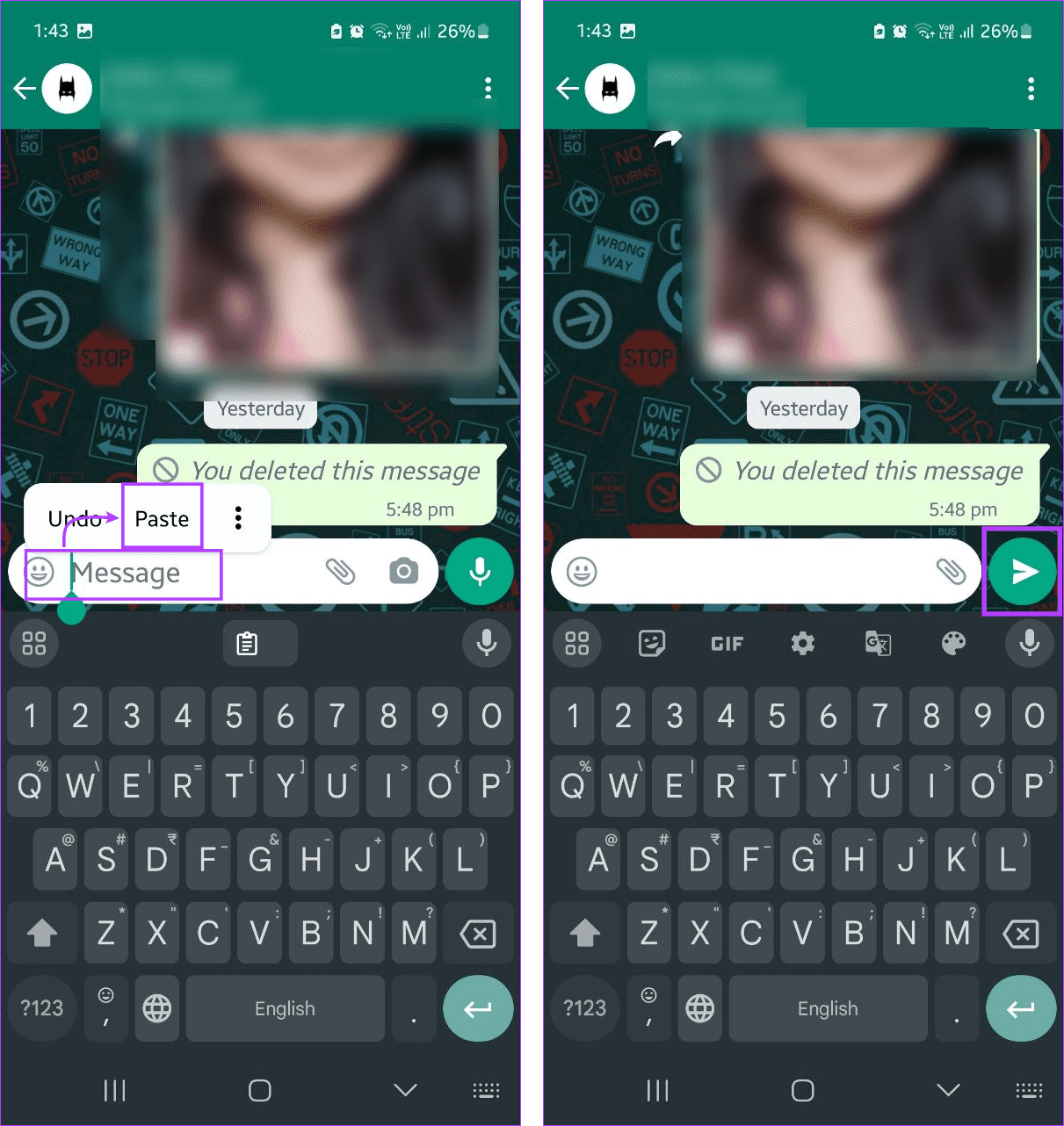
Spowoduje to wysłanie pustej wiadomości do wybranego kontaktu. Chociaż używamy urządzenia mobilnego do celów demonstracyjnych, możesz powtórzyć powyższe kroki i wysłać pustą wiadomość za pomocą przeglądarki internetowej i aplikacji internetowej lub komputerowej WhatsApp.
Przeczytaj także: Jak edytować wiadomość WhatsApp
Niektóre punkty kodowe Unicode, takie jak wzór Braille'a U+2800, mogą być odczytywane przez strony internetowe i aplikacje jako spacje. Oznacza to, że po skopiowaniu i wklejeniu znaku pojawi się on jako puste miejsce w WhatsApp. Ponieważ jednak początkowo był to wzór Braille'a, powinien zostać rozpoznany jako wiadomość w oknie czatu. Oto jak to zrobić.
Krok 1: Otwórz dowolną przeglądarkę internetową i użyj poniższego łącza, aby otworzyć znak Unicode U+2800.
Krok 2: Teraz wybierz i skopiuj puste miejsce.
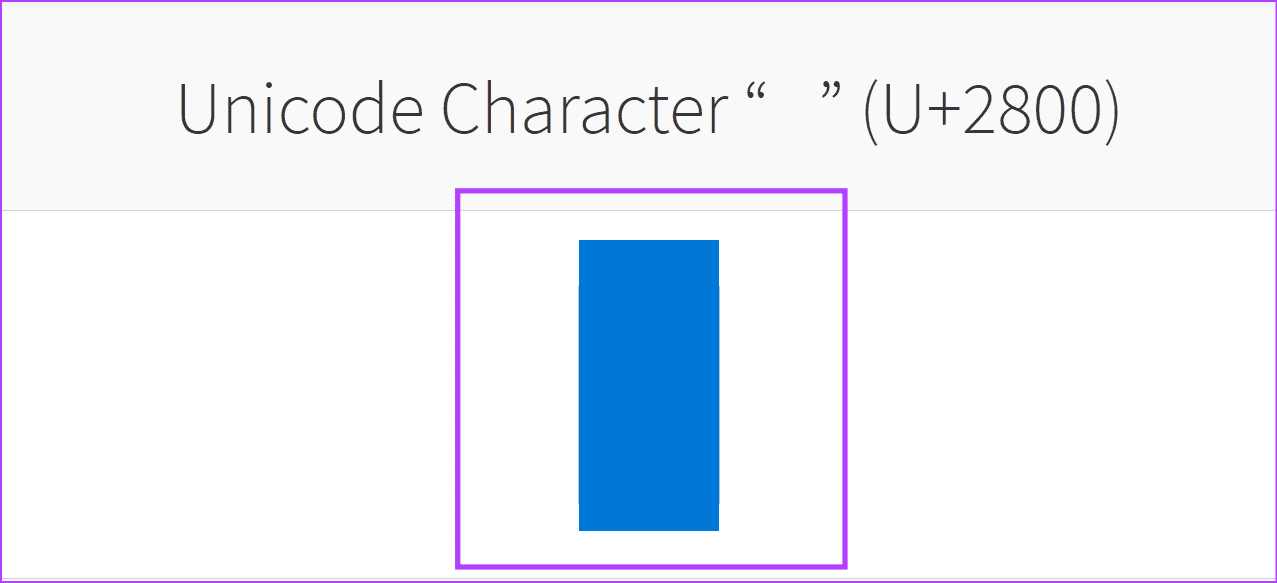
Krok 3: Następnie przejdź do aplikacji internetowej lub komputerowej WhatsApp i dotknij odpowiedniego kontaktu.
Krok 4: Na pasku wiadomości wklej skopiowaną pustą wiadomość.
Krok 5: Gdy pojawi się opcja, kliknij Wyślij.
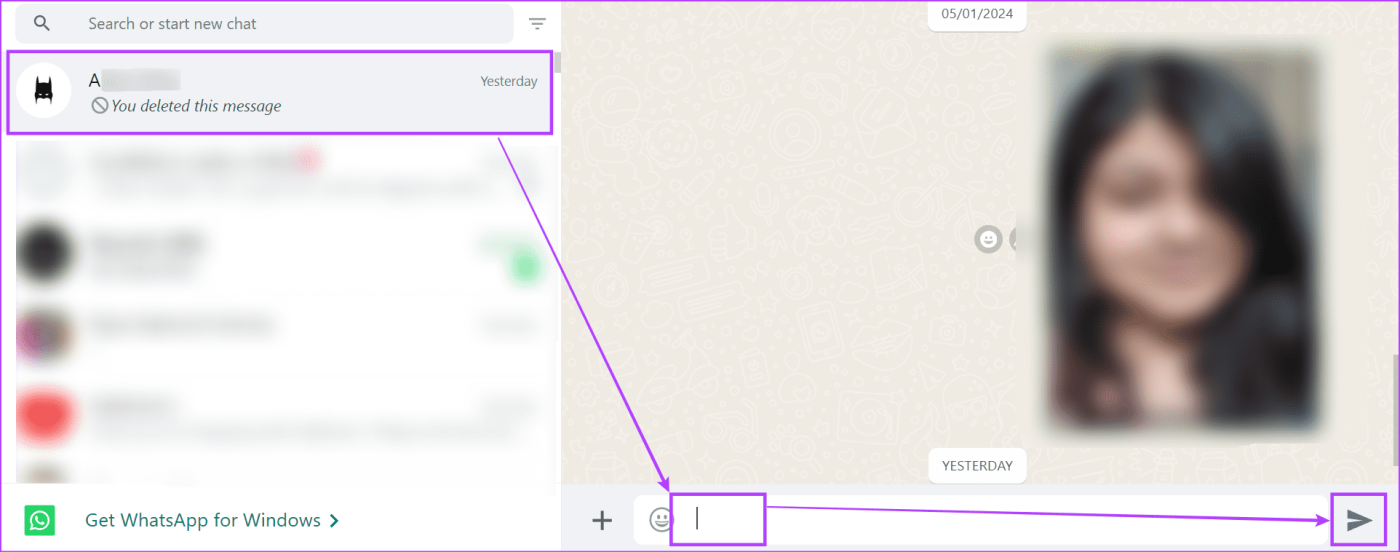
Spowoduje to wysłanie pustej wiadomości w WhatsApp. Możesz także skorzystać z przeglądarki internetowej w telefonie komórkowym, aby otworzyć powyższy link. Następnie skopiuj i wklej znak Unicode w oknie wiadomości aplikacji mobilnej WhatsApp i wyślij go jako pustą wiadomość.
Podobnie jak znaki Unicode, możesz także używać witryn z generatorami pustego tekstu do wysyłania pustych wiadomości w WhatsApp bez instalowania jakiejkolwiek aplikacji. Aby to zrobić, przejdź do dowolnej pustej witryny generatora tekstu i skopiuj i wklej tekst w oknie wiadomości WhatsApp.
Może to również pomóc, ponieważ niektóre znaki Unicode mogą nie zostać rozpoznane przez WhatsApp jako pusty tekst. Dodatkowo możesz wygenerować więcej wierszy pustego tekstu niż w poprzedniej metodzie. Aby to zrobić, wykonaj poniższe kroki.
Krok 1: Otwórz pustą witrynę generatora tekstu w dowolnej przeglądarce internetowej.
Otwórz witrynę z pustym tekstem
Krok 2: Tutaj wpisz słowa lub znaki, które chcesz przekonwertować na pusty tekst i kliknij Generuj.
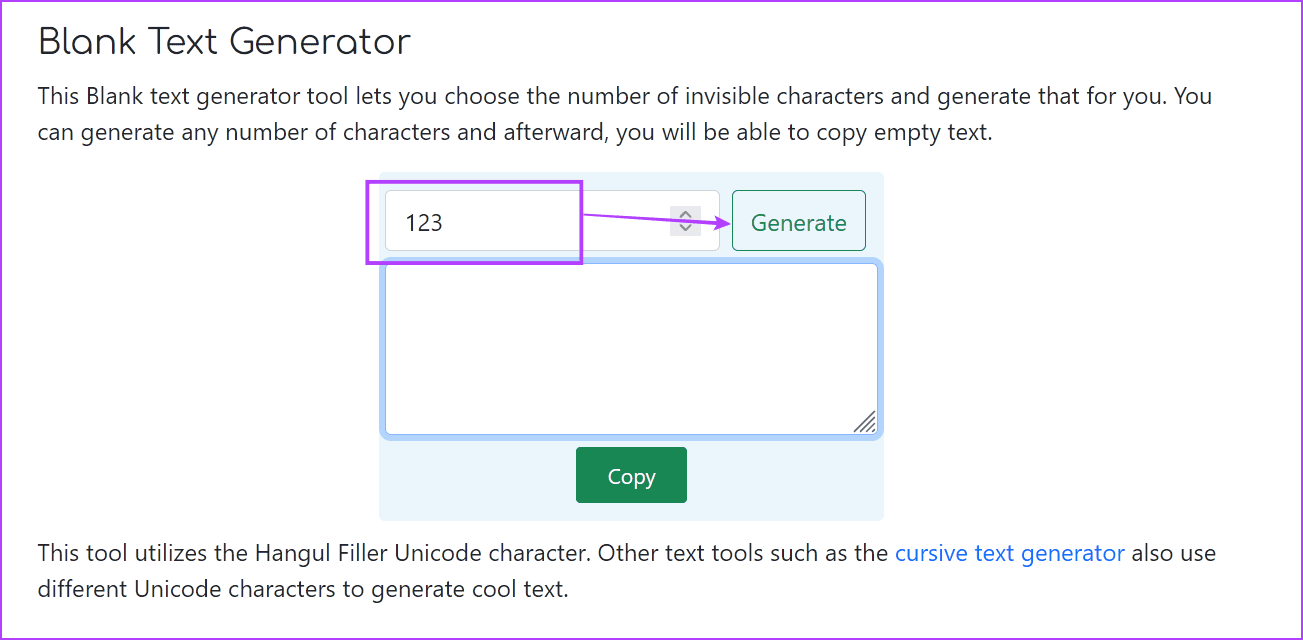
Krok 3: Po wygenerowaniu pustego tekstu kliknij Kopiuj.
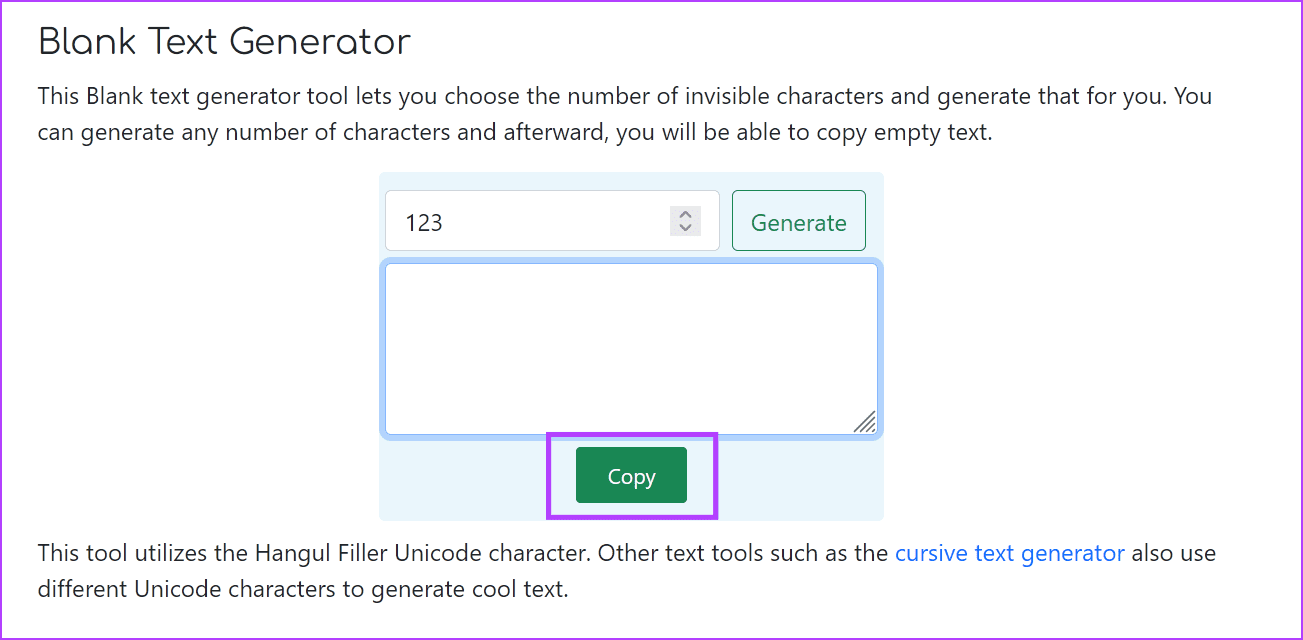
Krok 4: Teraz przejdź do WhatsApp i kliknij odpowiedni kontakt.
Krok 5: W oknie wiadomości wklej wcześniej skopiowany pusty tekst.
Krok 6: Gdy opcja stanie się dostępna, kliknij Wyślij.
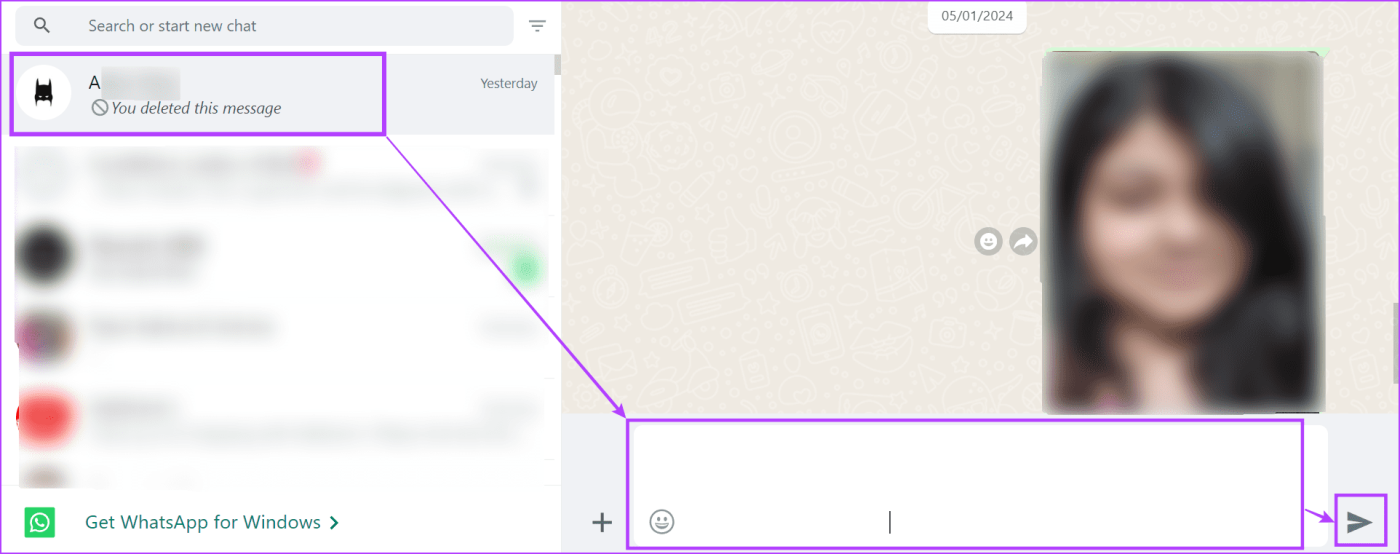
Spowoduje to przesłanie pustego tekstu. Jeśli korzystasz z urządzenia mobilnego, otwórz powyższy link w dowolnej przeglądarce internetowej i skopiuj odpowiedni tekst do aplikacji mobilnej WhatsApp, aby wysłać pusty tekst.
Przeczytaj także: Jak wysyłać wiadomości WhatsApp do wielu kontaktów
Jeśli wolisz korzystać z WhatsApp na telefonie komórkowym i nie możesz wpisać pustego tekstu, możesz skorzystać z aplikacji innych firm, takich jak Pusta wiadomość dla WhatsApp . Po połączeniu z aplikacją WhatsApp możesz łatwo wysyłać puste wiadomości. Dostępne są również inne aplikacje o tej samej funkcjonalności. Odradzamy jednak korzystanie z takich aplikacji ze względu na ochronę danych.
1. Czy możesz usunąć puste wiadomości na WhatsApp?
Puste lub puste wiadomości są wysyłane w WhatsApp jak zwykłe wiadomości. Oznacza to, że możesz je również usunąć jak zwykłą wiadomość w WhatsApp. W zależności od tego, kiedy wiadomość została wysłana, możesz ją usunąć tylko dla siebie lub dla wszystkich.
Będąc dla wielu preferowanym środkiem komunikacji, wysyłanie i odbieranie wiadomości WhatsApp stało się regularną rzeczą. Możesz jednak przełamać ten monotonny schemat, wysyłając znajomym pustą wiadomość na WhatsApp. Mamy nadzieję, że nasz artykuł pomógł Ci osiągnąć ten wyczyn. Nie zapomnij podzielić się w komentarzach poniżej reakcją znajomego na pustą wiadomość.
Dowiedz się, jak sklonować aplikacje na iPhone
Dowiedz się, jak skutecznie przetestować kamerę w Microsoft Teams. Odkryj metody, które zapewnią doskonałą jakość obrazu podczas spotkań online.
Jak naprawić niedziałający mikrofon Microsoft Teams? Sprawdź nasze sprawdzone metody, aby rozwiązać problem z mikrofonem w Microsoft Teams.
Jeśli masz dużo duplikatów zdjęć w Zdjęciach Google, sprawdź te cztery skuteczne metody ich usuwania i optymalizacji przestrzeni.
Chcesz zobaczyć wspólnych znajomych na Snapchacie? Oto, jak to zrobić skutecznie, aby zapewnić znaczące interakcje.
Aby zarchiwizować swoje e-maile w Gmailu, utwórz konkretną etykietę, a następnie użyj jej do utworzenia filtra, który zastosuje tę etykietę do zestawu e-maili.
Czy Netflix ciągle Cię wylogowuje? Sprawdź przyczyny oraz 7 skutecznych sposobów na naprawienie tego problemu na dowolnym urządzeniu.
Jak zmienić płeć na Facebooku? Poznaj wszystkie dostępne opcje i kroki, które należy wykonać, aby zaktualizować profil na Facebooku.
Dowiedz się, jak ustawić wiadomość o nieobecności w Microsoft Teams, aby informować innych o swojej niedostępności. Krok po kroku guide dostępny teraz!
Dowiedz się, jak wyłączyć Adblock w Chrome i innych przeglądarkach internetowych, aby móc korzystać z wartościowych ofert reklamowych.








